磁気カードの読み書きがエラーになった場合の対処法をご紹介します。
ID200は正面ディスプレイに【Mag R/W】と表示されます。
その際は以下の設定をお試しください。
はじめに、インストールCDのUtilitiesフォルダを開きます。
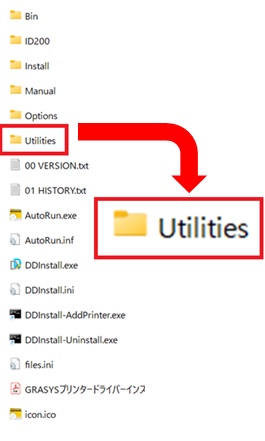
次にCard Printer Config.exeを開きます。
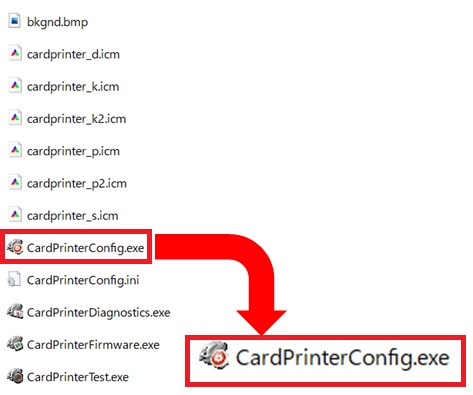
Enter Passwordは空欄のままOKを押します。
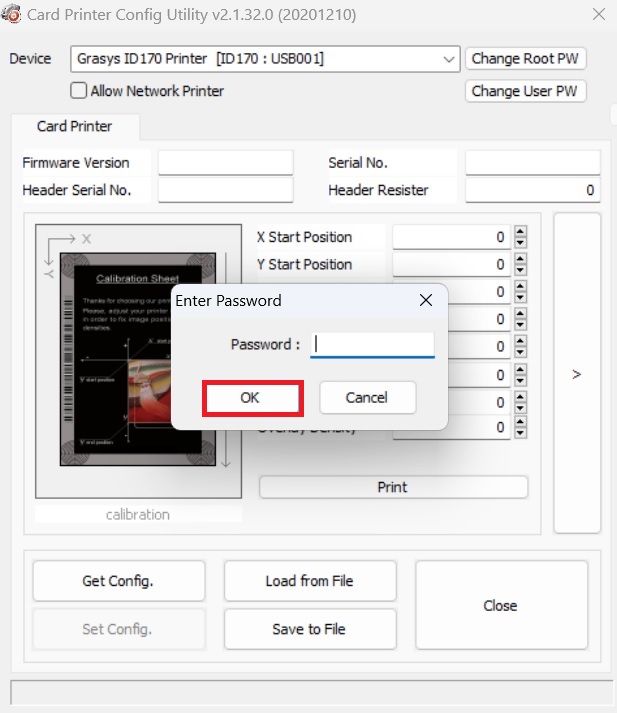
赤枠の矢印を選択すると、右側に広がります。
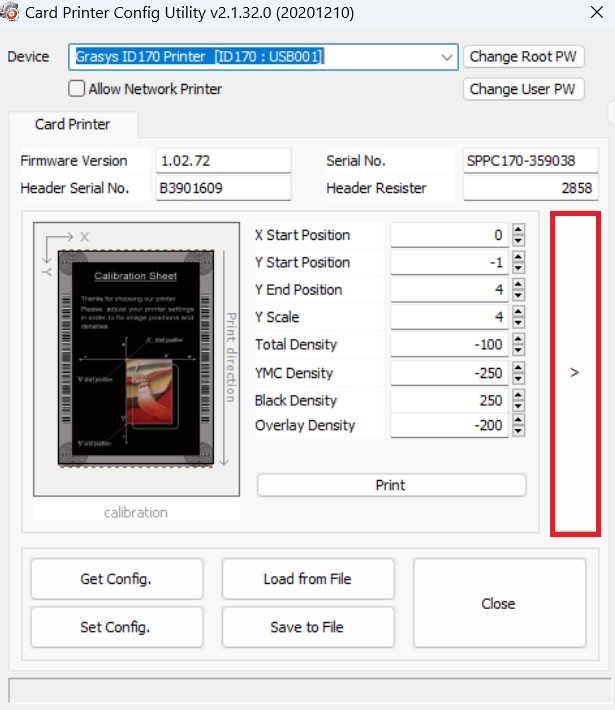
1つ目はMag.Write Modeの設定変更です。
デフォルトは【L:A,H:I】ですが、1つ下の【L:I,H:I】に変更します。
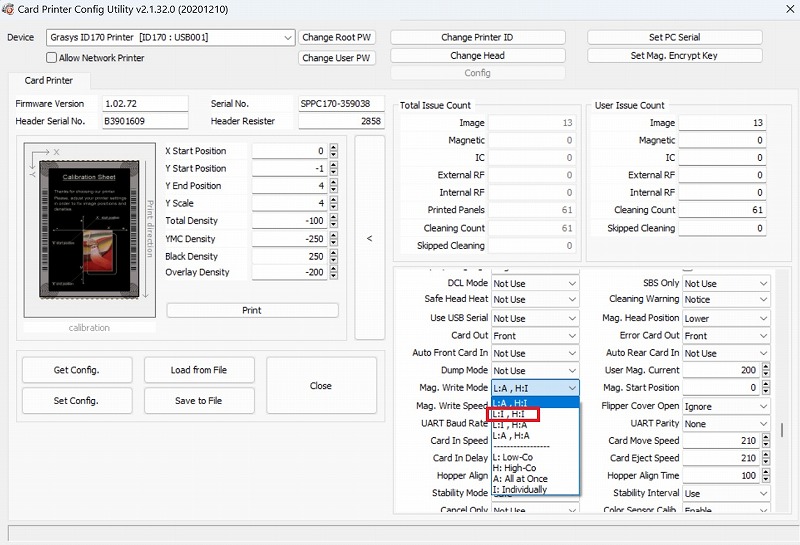
2つ目はUser Mag.Currentの設定変更です。
デフォルトは【200】ですが、【180】に変更をします。
改善しない場合は、150まで10ずつ下げてください。
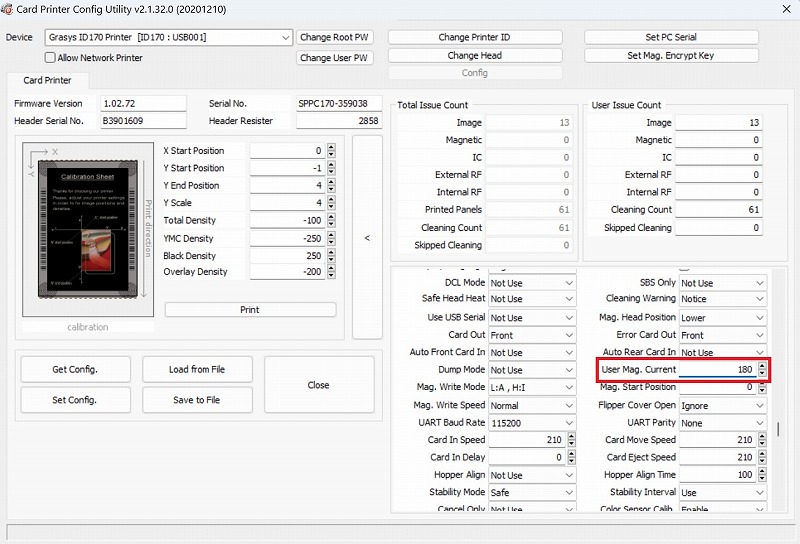
3つ目はMag.Write Speedの設定変更です。
デフォルトはNomalですが、Slowに変更します。
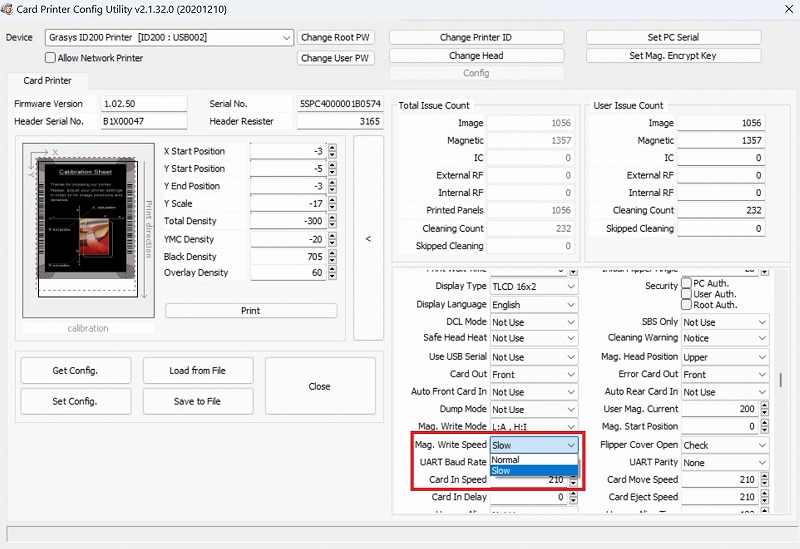
設定変更した後はSet Configを選択します。
変更内容が保存されます。
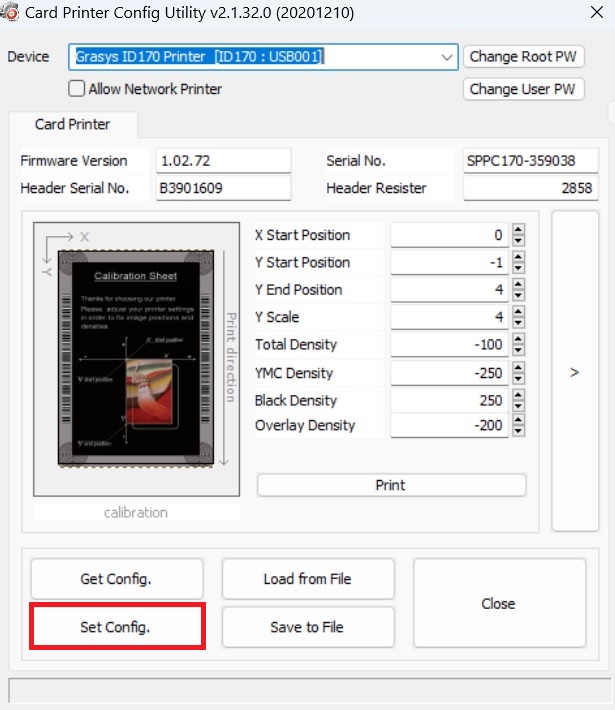
ある日突然、磁気のエラーが起きた場合は、設定ではなく汚れが原因の場合があります。その時は、ロングクリーニングカードの自動クリーニングがおすすめです。カードについたゴミやホコリが影響し、磁気エラーや印刷エラーに繋がり故障の原因になります。

磁気の読み書きする部分が汚れている状態
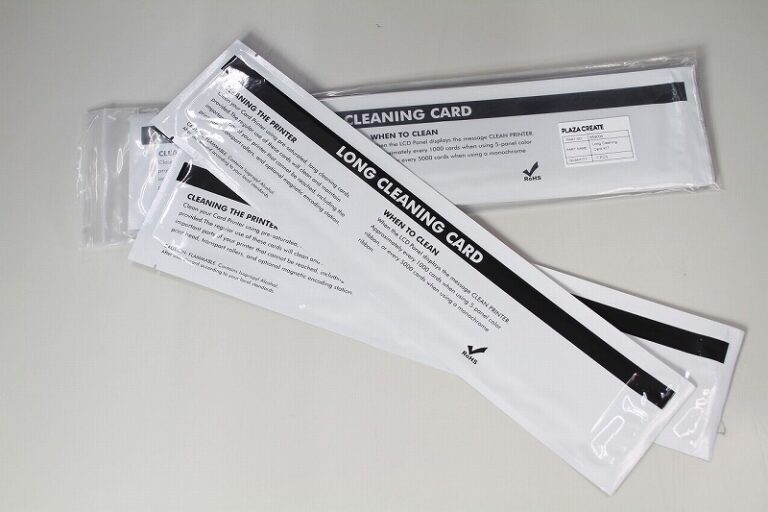
ロングクリーニングカード
ホームページのサポート&ダウンロード→GRASYS紹介動画で自動クリーニングの仕方をご紹介しております。
Facebook
Twitter
LinkedIn
Pinterest
Print



